Händler Bestellsystem
Ingenious bietet Fachhändlern die Möglichkeit, die Produkte des Unternehmens zu kalkulieren und zu bestellen. Über die Produktkonfiguratoren werden alle Varianten sowohl technisch als auch preislich abgebildet. Als besonderes Feature erhalten die Fachhändler mit dem ingenious B2B ein Tool, mit dem sie gleichzeitig ihren eigenen Endkunden Angebote erstellen können – auf der Basis des Produktangebots des Unternehmens, mit eigener Verkaufspreisberechnung über prozentuale und absolute Aufschläge. Der Fachhändler kann ein eigenes B2B Angebot drucken, das sein Logo, seine Kontaktdaten oder sogar seine eigene Angebotsvorlage enthält.
Das Händlerportal ist über Login und Kennwort abgesichert. Die Website kann allgemeine Informationen auf der Startseite, z.B. mit den News des Unternehmens enthalten, eine Stammdatenseite, sowie einen Überblick über die Angebote und Aufträge des Fachändlers. Außerdem können weitere individuelle Seiten eingefügt und externe Inhalte eingebunden werden, wie z.B. ein Twitter-Kanal oder Facebook-Konto.
| Stammdatenseite im B2B |
Auf der Stammdatenseite sieht der Fachhändler die für ihn gespeicherte Adrese. Diese 8 Adressfelder können auf B2B Angeboten gedruckt werden. Wenn der Fachhändler eine andere Darstellung, z.B. eine andere Reihenfolge wünscht, so kann er hier die Adressfelder modifizieren. Diese speziellen Web-Felder überschreiben nicht den Haupt-Kontaktdatensatz, sondern werden in der Datenbank separat abgespeichert. Vgl. Kontakte Webeinstellungen
Weiterhin kann der Fachhändler hier sein Logo für den Druck auf dem B2B Angebot hochladen.
Über das Menü kann der Fachhändler alle für ihn angelegten Angebote oder Aufträge aufrufen.
In der Angebotsliste hat er die Möglichkeit, einzelne Projekte einzusehen (per Doppelklick öffnen) und ggf. zu ändern oder ein neues Angebot anzulegen. Der Fachhändler sieht sowohl die Angebote, die er selbst angelegt hat, als auch die, die ein Bearbeiter im lokalen System geschrieben hat.
Über die Buttons zum Weiterschalten oder Abschließen eines Angebots kann ein Angebot in eine verbindliche Bestellung umgewandelt werden, je nachdem, wie die Prozesse unternehmensintern definiert sind.
| Angebotsliste im B2B |
Beim Anlegen eines neuen Angebots kann der Fachhändler die Adressdaten seines Kunden eintragen, wenn er ein B2B Angebot versenden will. Es stehen 2 Adressfelder zur Verfügung, die Hauptadresse und eine eventuell abweichende Lieferanschrift. Zusätzlich kann er einen Projeknamen (Kommission) vergeben und im Betreff einen Freitext einfügen.
| Allgemeine Projektdaten |
Anschließend fügt der Fachhändler auf dem Reiter „Projektpositionen“ die gewünschten Artikel ein und lässt die Verkaufspreise mit seinen Aufschlägen berechnen. Dafür kann er aus dem Menü vorausgewählte, häufig verwendete Artikel auswählen oder eigene manuelle Artikel einfügen und das Dokument mit Überschriften, Texten, Summen und Rabatten weiter gestalten.
| Positionskalkulation in einem Angebot |
Werden von einem Artikel mehrere Varianten benötigt, z.B. verschiedene Maße, so kann für die Erfassung die Multiposition verwendet werden. Nach Auswahl des Artikels wird eine extra Eingabemaske geöffnet, über die die Varianten erfasst werden.
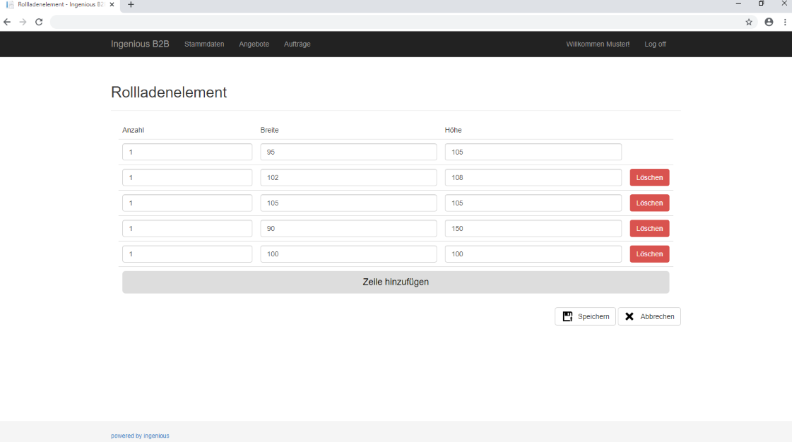 |
| Multipositionseingabe in einem B2B Projekt |
Wenn alle Positionen erfasst sind, kann der Fachhändler das Angebot einmal als Einkaufs-Angebot und einmal als Verkaufs-Angebot drucken.
Über den Reiter E-Mail versenden kann er das Angebot auch direkt an seinen Endkunden verschicken.
| B2B Angebot per EMail versenden |
Zusätzliche für das Projekt relevante Dokumente kann der Fachhändler über die Dateianlagen in der Datenbank speichern und jederzeit abrufen.
| Dateianlagen im B2B Projekt |
Eigene Dokumentvorlagen des Fachhändlers
Im ingenious B2B Web-Portal kann ein Fachhändler Angebote für seine Endkunden erstellen.
Gedruckt werden diese über eine vorgegebene Projektvorlage, die lediglich über seine Adressdaten und sein Logo individualisiert werden.
Alternativ kann eine Microsoft Word Vorlage genutzt werden, die vom Fachhändler ganz individuell gestaltet werden kann.
Über die ingenious Platzhalter wird die Word Vorlage bei der Dokumenterstellung „ausgefüllt“.
Die Word Vorlage kann im Format .doc, .dot, .docx oder .dotx erstellt sein.
Die einfachste Art und Weise, die Basis Word-Vorlage zu erstellen, ist, eine vorhandene B2B Projektvorlage über den Button „Speichern als“ ![]() als .doc oder .docx Datei zu speichern.
als .doc oder .docx Datei zu speichern.
 |
| Speichern der B2B Vorlage als docx |
Dieses Word Dokument enthält dann alle notwendigen Platzhalter.
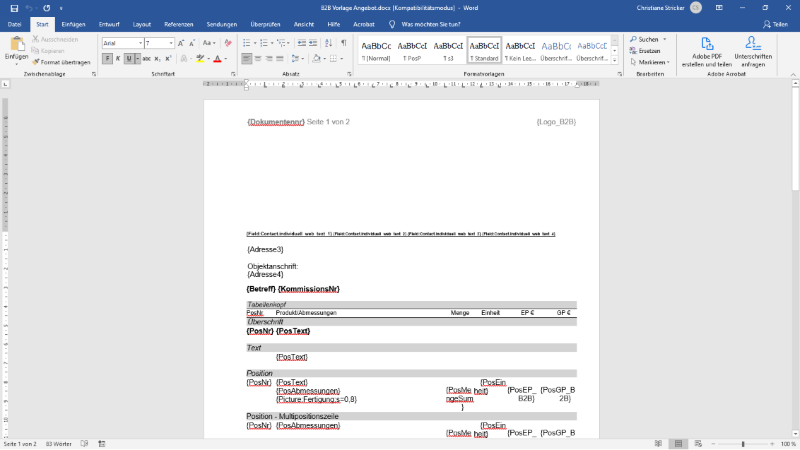 |
| Word Vorlage für B2B Angebote |
Die Standardvorlage, die für den Word-Export genutzt werden soll, solange die einzelnen Fachhändler keine eigene Vorlage hinterlegt haben, wird in die Programmeinstellungen / Netzwerk/Web-Server geladen.
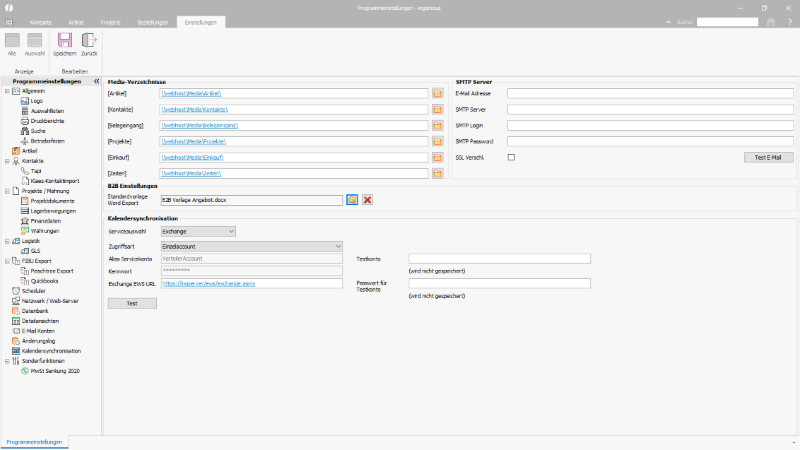 |
| Laden der Word Export Vorlage |
Im B2B Web-Portal kann die Vorlage dann zum Download bereitgestellt werden.
Nach der individuellen Anpassung des Designs lädt der Fachhändler dann für Angebot und Auftrag je eine Word-Vorlage über die B2B Stammdaten-Seite hoch.
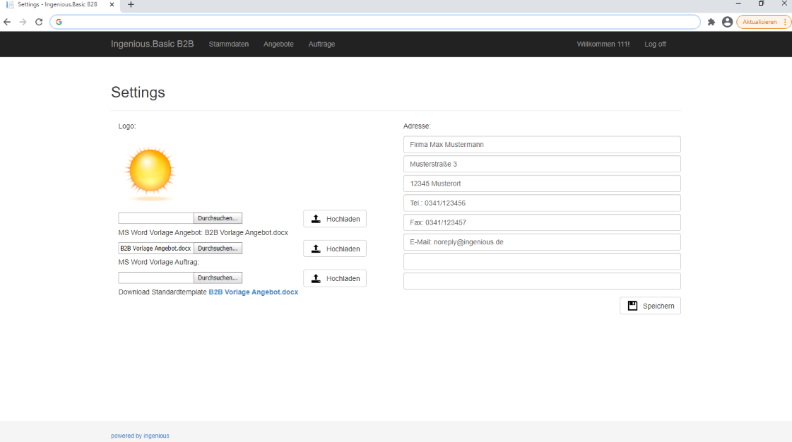 |
| Hochladen der Word-Vorlage |
Auf der Detailseite eines Angebots oder Auftrags wird zusätzlich zu den Druck-Buttons der Button für den Word-Export eingebunden.
 |
| Angebots-Seite mit Word Export Button |
Für die Erstellung der Word-Dokumente muss auf dem Web-Server das Microsoft Word Programm installiert sein.
Reklamationen
Über das B2B-Portal können Reklamationen zu beauftragten, gelieferten und berechneten Projektpositionen eingeleitet und bearbeitet werden.
Eine Reklamation wird über das Ursprungsdokument, z.B. eine Auftragsbestätigung gestartet.
Die zu reklamierende(n) Position(en) wird/werden markiert und der Button „Reklamation“ wird gedrückt.
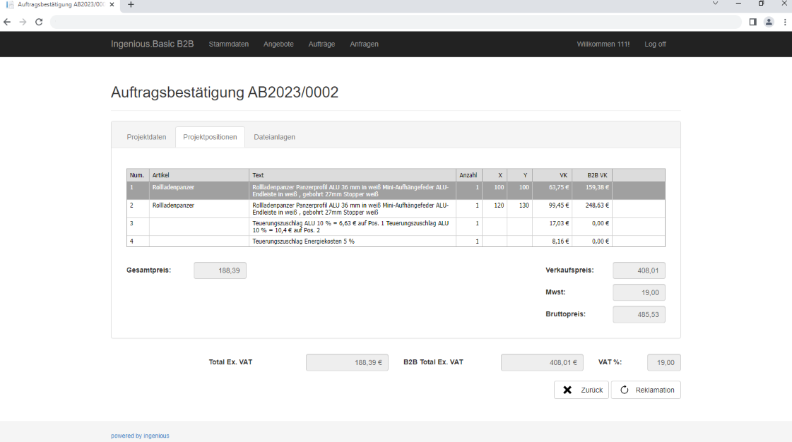 |
| Reklamation einer Auftragsposition |
Es wird ein neues Reklamationsdokument angelegt, das die aus dem Auftrag übernommenen Daten und die reklamierte Position enthält.
Im zusätzlichen Tab „Reklamation“ können die Details zur Reklamation erfasst und gespeichert werden.
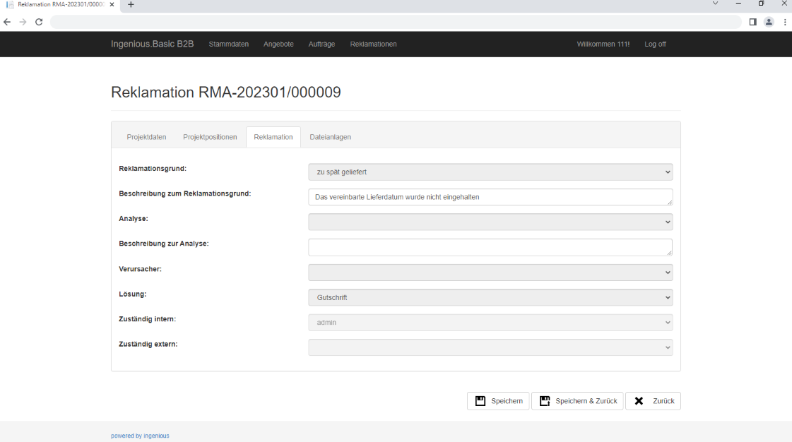 |
| Reklamationsdetails |
Über den Punkt Reklamationen des Hauptmenüs kann eine Listenansicht aller Reklamationen angezeigt werden.
 |
| Reklamationsliste |
Im Ursprungsdokument werden reklamierte Position über ein entsprechendes Icon hinter der Positionsnummer gekennzeichnet.
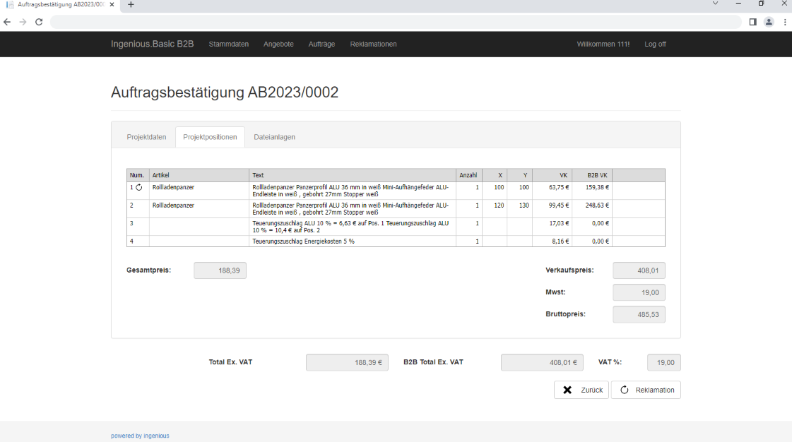 |
| Gekennzeichnete reklamierte Position |
Der Aufbau und der Inhalt der Web-Ansichten können individuell gestaltet werden.
Neben den Standardfeldern können weitere individuelle und/oder Benutzer-Felder eingeblendet werden.

